-
데이터 복구
- Android기기
- 데이터 복구 무료
- 데이터 복구 프로
- 데이터 복구 App
- PC 버전
- 손상된 동영상 복구
- 손상된 사진 복구
- 손상된 파일 복구
- 온라인 도구
- 온라인 동영상 복구
- 온리인 사진 복구
- 온리인 파일 복구
- 파티션 관리
- 백업 & 복원
- 멀티미디어
- 유틸리티
데이터 전송 파일 관리 아이폰 도구 기타 제품- 지원
EaseUS OS2GO
- USB로 휴대용 Windows 10/11을 만들기
- Mac용 부팅 가능한 Windows USB를 만들기.
- 간단한 클릭으로 휴대용 Windows To Go USB 드라이브를 만들기
Mac 에서 Fortnite를 플레이하는 방법
개요:
2020년부터 Apple는 Epic이 Mac에서 배포할 게임 및 패치에 서명하는 것을 금지했기 때문에 Mac에서 Fortnite를 플레이할 수 없습니다. 이 기사에서 게임 매니아가 Mac 컴퓨터에서 Fortnite를 다시 플레이하는 데 도움이 될 것입니다. EaseUS OS2Go 소프트웨어를 사용하면 Mac에서도 이 게임을 플레이할 수 있습니다.
Windows 11/10/8/7 지원
포트나이트: 세이브 월드(Fortnite: Save the World)는 에픽게임즈에서 개발 및 퍼블리싱한 슈팅 타워 디펜스 서바이벌 비디오 게임입니다. 출시 이후 많은 사람들에게 인기를 얻고 있습니다. 그러나 2020년 에픽게임즈는 애플과 소송에 휘말렸다. 에픽게임즈는 다른 인앱 구매 방법을 사용하는 앱에 대한 Apple의 제한에 도전했습니다. 즉,에픽게임즈는 Apple의 지불 조건에 대한 타협을 거부했습니다.
이 두 대기업 간의 소송의 영향은 Apple는 Epic이 Mac에서 배포할 게임 및 패치에 서명하는 것을 방해했다는 것입니다. Epic Games는 또한 iOS 및 macOS에서 포트나이트에 대한 업데이트가 없을 것이라고 발표했습니다. 이 소송은 Mac 사용자를 딜레마에 빠뜨립니다. 그들은 더 이상 컴퓨터에서 Fortnite를 플레이할 수 없습니다.
Mac 사용자가 Fortnite를 계속 플레이할 수 있는 솔루션이 있습니까? 대답은 예스입니다! 가장 쉬운 방법은 휴대용 Windows USB를 만들어 Mac 컴퓨터를 듀얼 OS 장치로 만드는 것입니다.

가장 쉬운 방법: Mac에서 휴대용 Windows USB 만들기
Fortnite 외에도 Windows 플랫폼에만 있는 다른 많은 인기 게임이 있습니다. USB 드라이브로 Windows OS의 휴대용 버전을 생성하면 Mac에서 Windows 전용 게임을 모두 즐길 수 있습니다. 이러한 휴대용 USB 드라이브를 만들려면 EaseUS OS2Go가 필수 도구입니다.
Windows 플랫폼에 있는 많은 인기 있는 게임을 Mac에서 사용할 수 없기 때문에 Mac에서 외부 소스에서 PC 게임을 플레이할 수 있습니다. 그렇기 때문에 PC에서 USB 드라이브에 Windows OS의 휴대용 버전을 만들어야 합니다. 때문에 EaseUS OS2Go는 여러분이 사용할 필수 도구입니다.
이 방법의 원리는 다음과 같습니다.
- Windows PC에서 부팅 가능한 USB 드라이브로 포트나이트 이동
- Windows PC의 모든 프로그램 파일이 있는 게임을 대용량 USB 드라이브에 마이그레이션
- 휴대용 Windows USB 드라이브에서 Mac 부팅
휴대용 Windows USB 드라이브를 만드는 방법
필요한 것:
- Fortnite가 설치된 Windows 컴퓨터가 필요합니다. Fortnite가 시스템 드라이브에 설치되어 있는지 확인하십시오.
- 대용량 USB 드라이브 또는 외장 하드 드라이브 크기는 Windows OS 및 게임이 사용하는 디스크 공간보다 커야 합니다.
- Fortnite가 있는 Windows PC에서 EaseUS OS2Go를 다운로드하십시오.
Windows 11/10/8/7 지원
이제 단계별 가이드에 따라 휴대용 Windows USB를 만들 수 있습니다.
1단계. Windows 컴퓨터에 EaseUS OS2Go를 설치하면 시스템 드라이브의 사용 공간이 표시됩니다. 시스템 드라이브 사용 공간보다 큰 USB 드라이브를 연결하십시오. 대상 USB 드라이브를 선택하고 다음을 클릭하여 계속합니다.
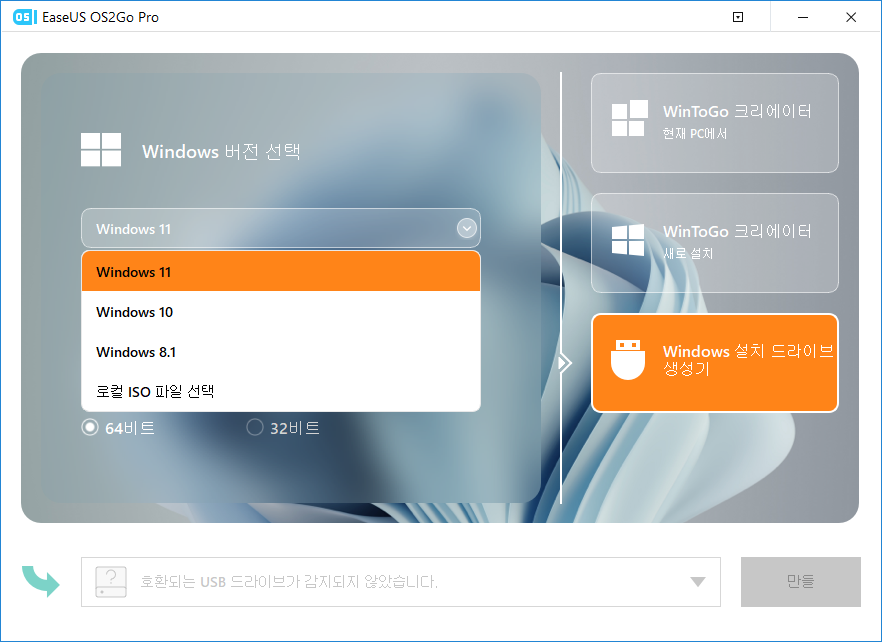
2단계. EaseUS OS2Go에서 다음 작업을 수행하면 드라이브의 모든 데이터가 삭제된다는 알림이 표시됩니다. 중요한 데이터를 모두 백업했는지 확인하십시오. 계속하려면 계속 버튼을 클릭합니다.
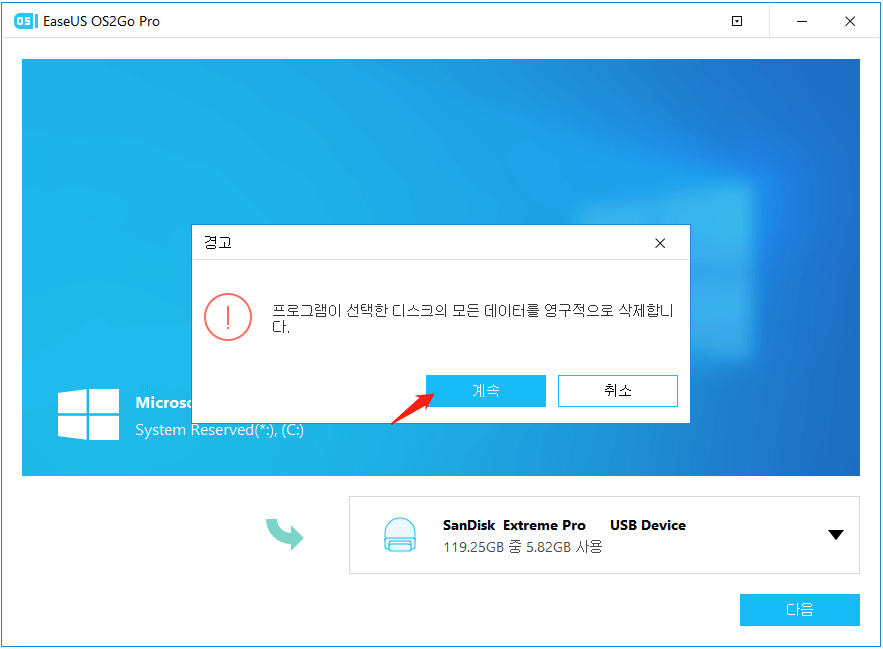
3단계. 디스크 레이아웃 조정 대상 드라이브의 기본 디스크 레이아웃은 리소스 드라이브와 정확히 동일합니다. 필요에 따라 레이아웃을 편집할 수도 있습니다. 솔리드 스테이트 드라이브를 다음과 같이 사용하는 경우 옵션을 선택하십시오. Windows 부팅 가능한 드라이브 다음으로 진행을 클릭합니다.
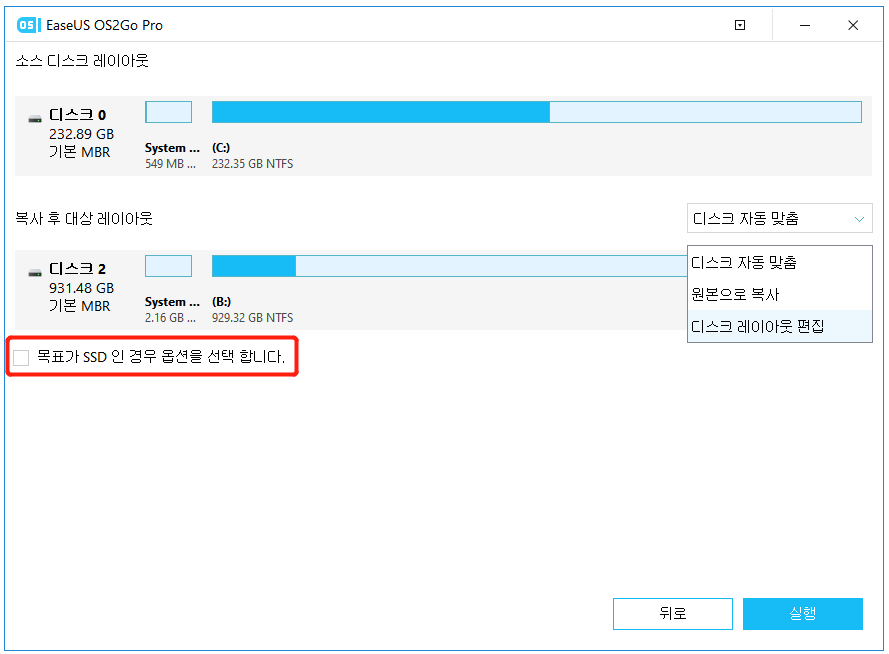
4단계. 다음은 EaseUS OS2Go가 휴대용 USB 드라이브를 생성하기 시작합니다. 일반적으로 OS 및 네트워크 상태에 따라 시간이 걸립니다. 진행률이 100%에 도달하면 USB 드라이브를 이제 부팅할 수 있습니다.
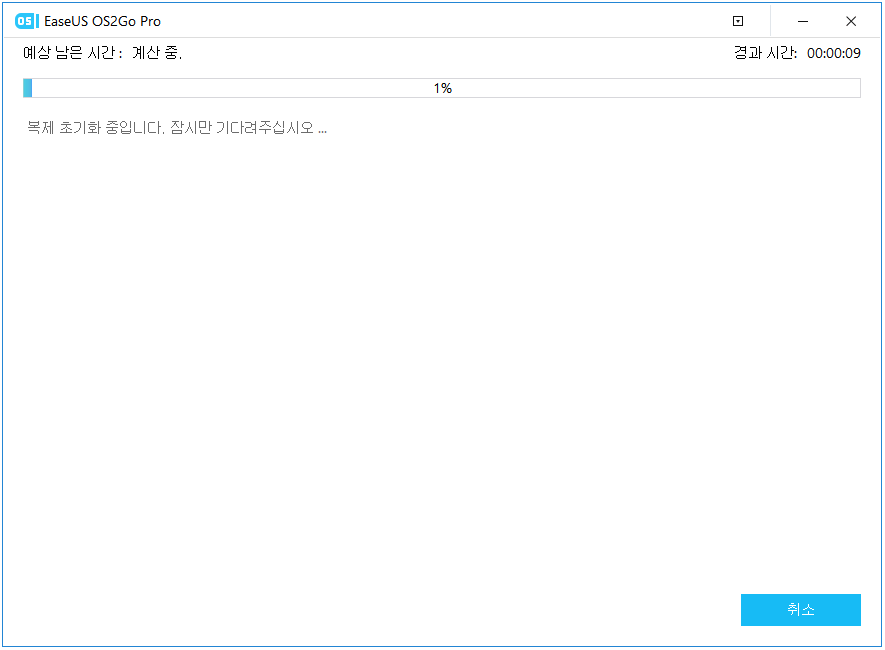
5단계. 휴대용 Windows USB를 삽입하고 Mac을 시작하십시오. Option/Alt 키를 누르고 USB 드라이브에서 부팅하려면 노란색 EFI 부팅 아이콘을 선택합니다. 그런 다음 화면 지시시에 따라 Mac을 부팅합니다.
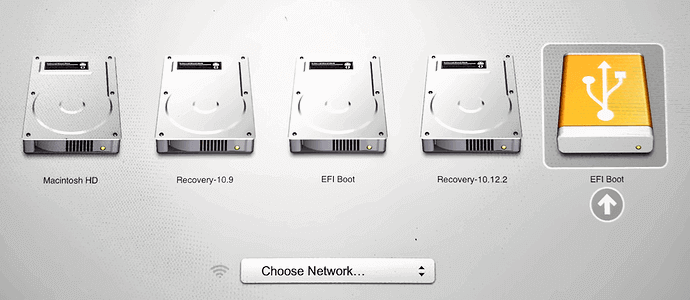
마무리
사용자가 휴대용 Windows USB를 만드는 데 도움이 되는 많은 도구가 시장에 나와 있습니다. 예를 들어 Apple는 사용자가 Windows 시스템을 설치할 수 있도록 Boot Camp라는 도구를 자체 개발했지만 사용자가 생각하는 것처럼 원활하게 작동하지 않으며 대부분의 경우 Mac 사용자는 Boot Camp를 설치하기 위해 하드 디스크 공간을 낭비하고 싶지 않기 때문에 EaseUS OS2Go를 권장합니다. Mac에서 Windows 시스템을 사용할 수 있지만 Mac 디스크 공간을 희생할 필요도 없습니다.
Windows 11/10/8/7 지원
- 관련 정보
- EaseUS 알아보기
- 리셀러
- 제휴 문의
- 고객센터
- 계정 찾기


